Jak vyhledávat karty v Safari na Apple iPhone a iPad
Různé / / August 04, 2021
Vlastní ROM | CyanogenMod | Aplikace pro Android | Aktualizace firmwaru | MiUi | All Stock ROM | Lineage OS |
Reklamy
Obvykle máme při procházení internetu tendenci otevírat desítky webových stránek. Obvyklou praxí je, že lidé neodstraní karty webových stránek, které otevřou ve svém prohlížeči. Má však jeden dobrý výsledek. Požadovanou webovou stránku najdete snadno. Pokud používáte iPhone nebo iPad, můžete prohledat předem otevřené karty v prohlížeči Safari. V této příručce budeme vědět, jak zjistit jakoukoli konkrétní kartu webové stránky, kterou jste dříve otevřeli.
Nemusíte nekonečně listovat kartami prohlížeče. Jediné, co musíte udělat, je vyvolat sekci vyhledávání přímo v horní části otevřených karet. Poté zadejte frázi, která koreluje s webovou stránkou. Zobrazí se karta webového prohlížeče s konkrétním webem nebo webovou stránkou. Podívejme se nyní na přesné kroky.

Hledejte záložky v Safari na iPhonu a iPadu
Toto jsou kroky, které musíte dodržet.
Reklamy
- Otevřete prohlížeč Safari
- V pravém dolním rohu klepněte na ikonu karty prohlížeče ikona
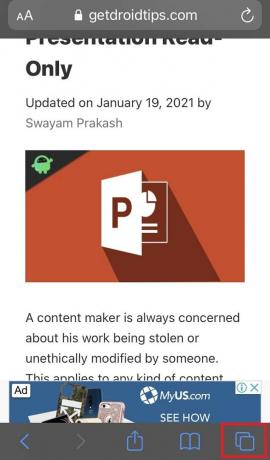
- Otevře se karty aktivně přítomné v prohlížeči ve šikmém stylu
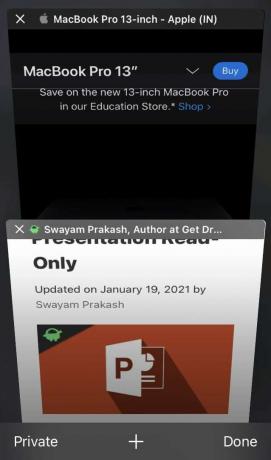
- Nyní musíme najít požadovanou webovou stránku nebo kartu, na které je otevřená
- Jednoduše na obrazovce proveďte akci přejetím prstem dolů zatímco se zobrazují všechny karty
- V horní části displeje uvidíte vyhledávací lištu Hledat na kartách napsáno na něm
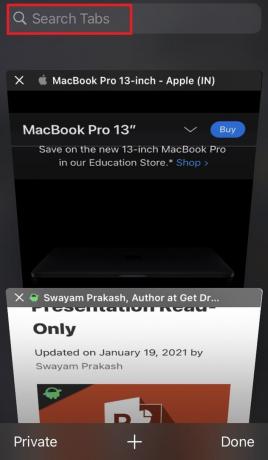
- V tomto prostoru záložek vyhledávání napište něco o webové stránce ze kterého se karta skládá
- Například mám otevřené dvě karty a chci se dostat na kartu, která má webovou stránku s podrobnostmi o Apple MacBooku.
- Prostě zadám Mac a tato karta se vybere.
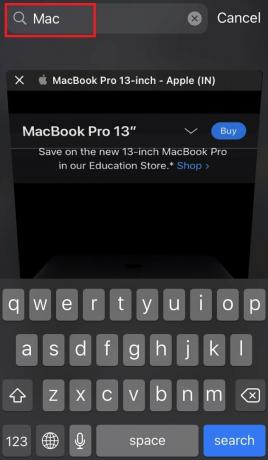
- To znamená, že pro každou kartu, kterou musíte otevřít, jednoduše napište něco o její webové stránce a zobrazí se na přední straně
- Poté, co se vybere požadovaná karta Safari, jednoduše na ni klepněte otevřete jej v plném zobrazení.
Podívejte, jak to bylo jednoduché. Hledání karet Safari je tak jednodušší a ušetří vám čas tím, že nebudete muset procházet nahoru a dolů a otevřít kteroukoli kartu.
Tento trik je bohužel k dispozici pouze v prohlížeči Safari na iPhonu a iPadu k prohledávání karet. V jiných prohlížečích, jako je Google Chrome, není tento způsob vyhledávání na aktivních kartách možný.
Související články
- Jak zakázat automatické přehrávání videí v prohlížeči Safari pro Mac
- Jak rozdělit obrazovku v Safari na Apple iPad
- Průvodce blokováním reklam v prohlížeči Safari v systému Mac


